Отправка отсканированных данных
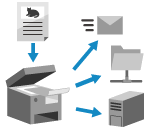
Отсканируйте оригинал и отправьте отсканированные данные таким адресатам:
Электронная почта
Общая папка на компьютере
Файловый сервер (сервер FTP, сервер Windows и т. д.)
Вы можете указать сразу несколько типов адресатов.
Например, отправляя отсканированные данные на какой-либо адрес электронной почты и в общую папку одновременно, вы можете выполнять резервное копирование данных, отправляемых по электронной почте, благодаря одновременной отправке тех же данных в общую папку.
Например, отправляя отсканированные данные на какой-либо адрес электронной почты и в общую папку одновременно, вы можете выполнять резервное копирование данных, отправляемых по электронной почте, благодаря одновременной отправке тех же данных в общую папку.
Чтобы отсканировать и отправить оригиналы, можно выполнить отправку с помощью функции Простое сканир. и отправка/Простое сканирование или задать подробные настройки при отправке.
С помощью Простое сканир. и отправка/Простое сканирование можно выбрать адресатов, указать параметры цвета и настроить другие основные функции, выполняя простые операции с кнопками.
ПРИМЕЧАНИЕ
Если задать подробные настройки при отправке, также можно выполнить отправку следующим адресатам:
Почтовый ящик или Супер-ячейка
Адресат факса [Отображение функции факса]
Отправка с помощью Простое сканир. и отправка/Простое сканирование
Необходимая подготовка
Подготовьтесь в соответствии с тем, какой адресат выбран для отправки отсканированных данных. Подготовка к отправке и сохранению отсканированных данных
1
Установите оригинал. Размещение оригиналов
Если появится экран выбора толщины оригинала, выберите толщину размещенного оригинала.
2
На панели управления нажмите [Простое сканир. и отправка]/[Простое сканирование] на экране [Главный]. Экран [Главный]
Отобразится экран Простое сканир. и отправка (Европа и Америка)/Простое сканирование (Азия/Океания).
3
Укажите адресата.
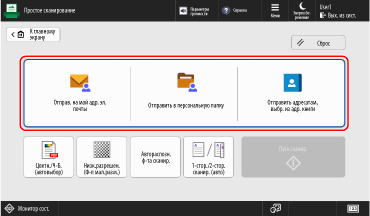
Чтобы в качестве адресата указать адрес электронной почты пользователя, вошедшего в систему, нажмите [Отправ. на мой адр. эл. почты].
Чтобы указать в качестве адресата какую-либо папку для вошедшего в систему пользователя (личную папку), нажмите [Отправить в персональную папку].
* Настройка [Отправить в персональную папку] отображается только тогда, когда параметру [Способ указания персональной папки] задано значение [Базовая папка] или [Использовать сервер для входа в систему]. [Способ указания персональной папки]
* Если настройка [Отправить в персональную папку] не отображается, используйте [Сканировать и отправить], чтобы при отправке в качестве адресата указать личную папку. Настройка расширенных параметров отправки
Чтобы указать адресата из адресной книги, нажмите [Отправить адресатам, выбр. из адр. книги].
При указании нескольких адресатов

В области отображения адресатов нажмите [Добавить] и выберите адрес, который следует добавить.
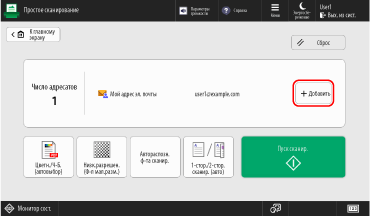
Одновременно можно указать до 10 адресатов.
При удалении указанного адресата

1
Нажмите на область отображения адресатов.
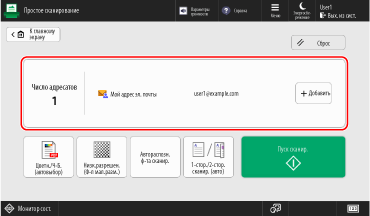
2
Выберите адрес, который требуется удалить, и нажмите [Удалить].
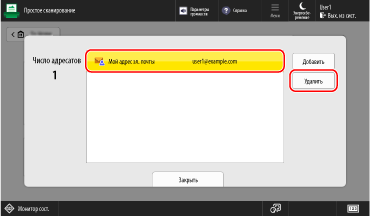
3
Нажмите [Закрыть].
4
Настройте параметры сканирования.
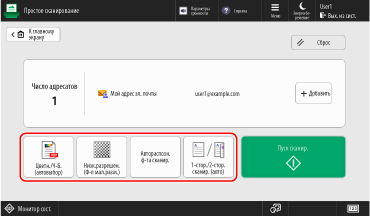
Чтобы отменить изменения параметров и восстановить настройки по умолчанию, нажмите [Сброс].
Выбор цвета при сканировании

Нажмите кнопку настройки цвета и выберите цвет.
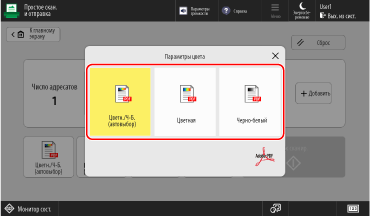
[Цветн./Ч-Б. (автовыбор)]
Автоматическое определение цвета оригинала. Цветные оригиналы сканируются в цветном режиме, а черно-белые — в режиме оттенков серого.
* Цветные оригиналы могут быть распознаны как черно-белые в зависимости от состояния оригинала и формата, например, когда цветными являются только края оригинала. В этом случае выберите [Цветн.].
[Цветн.]
Сканирование в цвете независимо от цвета оригинала.
* При выборе установки [Цветн.] черно-белые оригиналы также считаются цветными.
[Черно-белый]
Сканирование в оттенках серого от белого до черного, независимо от цвета оригинала.
Задание разрешения

Нажмите кнопку настройки разрешения и выберите разрешение.
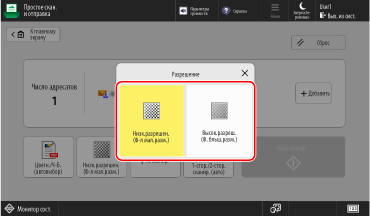
Увеличьте разрешение, если необходимо более точно отсканировать оригиналы, и уменьшите разрешение, чтобы уменьшить размер файла.
Настройка размера сканирования

Нажмите кнопку настройки размера сканирования и выберите размер сканирования.
* Невозможно задать формат оригинала.
* Невозможно задать формат оригинала.
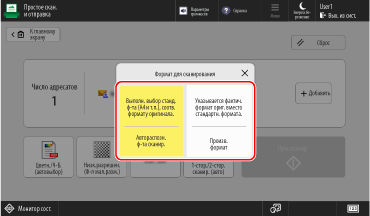
[Автораспозн. ф-та сканир.]
Выберите этот параметр, если необходимо, чтобы аппарат автоматически распознавал размер оригинала.
[Произв. формат]
Выберите этот параметр при сканировании оригинала пользовательского формата.
* Если выбрано [Произв. формат], оригинал можно поместить только в устройство подачи.
* Если выбрано [Произв. формат], оригинал можно поместить только в устройство подачи.
Двустороннее сканирование оригинала

Нажмите кнопку настройки двустороннего сканирования и выберите «1-стор.» или «2-стор.».

[1-стор./2-стор. сканир. (авто)]
Сканирование оригиналов выполняется следующим образом:
Аппарат автоматически распознает, является ли оригинал односторонним или двусторонним.
Аппарат автоматически удаляет (пропускает) страницы, которые считаются пустыми.
Аппарат выполняет распознавание текста при сканировании оригинала и создает PDF-файл с возможностью поиска по тексту.
Аппарат определяет ориентацию текста в оригинале и создает файл с такой же ориентацией.
[1-стороннее сканирование]
Двусторонние оригиналы сканируются по одной стороне за раз.
[2-стор. сканир. (тип книги)]
Выбирайте эту установку, если ориентация верха и низа лицевой и обратной сторон оригинала является одинаковой.
[2-стор. сканир. (тип календаря)]
Выбирайте эту установку, если верх и низ лицевой и обратной сторон оригинала имеют противоположную ориентацию.
При создании имени файла путем извлечения символов в начале оригинала

На экране [Простое скан. и отправка] задайте параметру [Меню]  [<Указать имя файла по результату OCR (поиск по тексту)>] значение [Вкл.].
[<Указать имя файла по результату OCR (поиск по тексту)>] значение [Вкл.].
 [<Указать имя файла по результату OCR (поиск по тексту)>] значение [Вкл.].
[<Указать имя файла по результату OCR (поиск по тексту)>] значение [Вкл.].Данная настройка доступна только в том случае, если в параметрах 2-стороннего сканирования установлено значение [1-стор./2-стор. сканир. (авто)].
Можно изменить символы, извлекаемые в качестве имени файла. [Параметры OCR (поиск по тексту)]
Если активирован параметр [<Указать имя файла по результату OCR (поиск по тексту)>], имя файла не применяется в следующих случаях:
Состояние отправки отображается на индикаторе состояния в нижней части экрана Экран [Главный]
Отчет о передаче Печать отчетов о передаче
Журнал передачи при возникновении ошибки отправки Проверка состояния отправки или сохранения и журнала отсканированных данных
5
Щелкните [ Пуск сканир.].
Пуск сканир.].
 Пуск сканир.].
Пуск сканир.].Начинается сканирование оригинала.
Для отмены сканирования нажмите [Отмена]  [Да]. Отмена сканирования
[Да]. Отмена сканирования
 [Да]. Отмена сканирования
[Да]. Отмена сканированияПо окончании сканирования оригинала производится отправка отсканированных данных. Используйте [ Монитор сост.] для просмотра состояния отправки и журнала. Проверка состояния отправки или сохранения и журнала отсканированных данных
Монитор сост.] для просмотра состояния отправки и журнала. Проверка состояния отправки или сохранения и журнала отсканированных данных
 Монитор сост.] для просмотра состояния отправки и журнала. Проверка состояния отправки или сохранения и журнала отсканированных данных
Монитор сост.] для просмотра состояния отправки и журнала. Проверка состояния отправки или сохранения и журнала отсканированных данныхКогда отображается надпись [Сканир. следующ. оригинал]

Когда оригинал помещается на стекло экспонирования и сканируется, отображается экран сканирования дополнительных оригиналов.
1
Чтобы продолжить сканирование оригиналов, разместите следующий оригинал и нажмите кнопку [Сканир. следующ. оригинал].
Выполняется сканирование следующего оригинала, и отображается тот же экран.
Повторяйте эти действия до тех пор, пока не будет завершено сканирование всех оригиналов.
Повторяйте эти действия до тех пор, пока не будет завершено сканирование всех оригиналов.
2
Нажмите [Начать отправку].
Выполняется отправка отсканированных данных.
Когда отображаются экран ввода имени пользователя и пароля, а также экран подтверждения
Введите имя пользователя и пароль и подтвердите их, следуя инструкциям на экране.
Когда отображается надпись [К Монитор сост.]

Чтобы просмотреть состояние отправки и журнал, нажмите [К Монитор сост.]. Проверка состояния отправки или сохранения и журнала отсканированных данных
Нажмите [Закрыть], чтобы вернуться к экрану факса Простое сканир. и отправка/Простое сканирование.
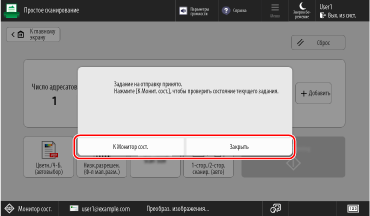
ПРИМЕЧАНИЕ
Если во время сканирования подано несколько оригиналов и операции отменены (обнаружение подачи нескольких листов одновременно)
На экране появляется соответствующее сообщение. Удалите застрявший оригинал, следуя инструкциям в сообщении. Замятие бумаги и застревание скрепок
После удаления застрявшего оригинала появится экран возобновления операций.
Если одновременная подача нескольких листов была определена по ошибке, нажмите [Не выявлять под. неск. листов], чтобы возобновить сканирование.
После удаления застрявшего оригинала появится экран возобновления операций.
Если одновременная подача нескольких листов была определена по ошибке, нажмите [Не выявлять под. неск. листов], чтобы возобновить сканирование.
Измените настройки по умолчанию, чтобы запретить обнаружение подачи нескольких листов. [Задать Выявл.под.неск.листов в кач.пар. по умолч.]
* В зависимости от модели для использования функции обнаружения подачи нескольких листов может потребоваться дополнительный модуль Document Feeder Double Feeding Detection Kit. /b_in_area_europe_L.gif)
/b_in_area_asia_L.gif)
/b_in_area_europe_L.gif)
/b_in_area_asia_L.gif)
Настройка расширенных параметров отправки
Необходимая подготовка
Подготовьтесь в соответствии с тем, какой адресат выбран для отправки отсканированных данных. Подготовка к отправке и сохранению отсканированных данных
1
Установите оригинал. Размещение оригиналов
Если появится экран выбора толщины оригинала, выберите толщину размещенного оригинала.
2
На панели управления нажмите [Сканировать и отправить] на экране [Главный]. Экран [Главный]
Появится экран сканирования.
3
Укажите адресата. Указание адресатов
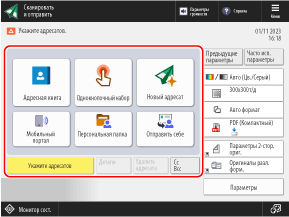
Чтобы указать в качестве адресата какую-либо папку для вошедшего в систему пользователя (личную папку), нажмите [Персональная папка].
Чтобы указать адрес электронной почты вошедшего в систему пользователя в качестве адресата, нажмите [Отправить себе].
При указании адреса электронной почты в качестве адресата копии (Cc) или скрытой копии (Bcc)

1
Нажмите [Cc Bcc].
2
Нажмите клавишу [Cc] или [Bcc].
3
Нажмите кнопку [Укажите адресатов] и укажите адресата. Указание адресатов
Чтобы изменить тип («Кому», «Копия» или «Скрытая копия») указанного адресата, нажмите [To/Bcc|Cc] или [To/Cc|Bcc], укажите изменяемого адресата в поле «Копия» или «Скрытая копия» и нажмите [OK].
4
Нажмите [OK].
4
Настройте параметры сканирования. Параметры сканирования

После регистрации «избранных параметров» их можно вызывать, нажимая [Часто исп. параметры]. Регистрация и вызов часто используемых параметров
При вызове предыдущих параметров (истории параметров)

Можно нажать кнопку [Предыдущие параметры], чтобы вызвать параметры, которые использовались для отправки факсов ранее. Кроме того, вместе с этим параметром можно применить адресат, используемый для отправки данных.
При вызове истории параметров указанные адресаты и параметры сканирования перезаписываются.
При вызове истории параметров указанные адресаты и параметры сканирования перезаписываются.
* При управлении адресатом с помощью номера доступа нельзя использовать историю параметров. Скрытие адресатов (управление номерами доступа)
На экране [Предыдущие параметры] выберите историю, которую требуется вызвать, и нажмите [OK].

Можно изменить вызванный адресат и параметры сканирования, а также отправить отсканированные данные.
Каждый вошедший в систему пользователь может выбирать из своего собственного журнала истории параметров.
Незарегистрированные пользователи или пользователи с правами гостя могут выбрать историю параметров, общую для неавторизованных пользователей.
Незарегистрированные пользователи или пользователи с правами гостя могут выбрать историю параметров, общую для неавторизованных пользователей.
Если ввод новых адресатов запрещен, история параметров очищается независимо от типа запрещенного адресата. Отправка только зарегистрированным адресатам
5
Щелкните [ Пуск].
Пуск].
 Пуск].
Пуск].Начинается сканирование оригинала.
Для отмены сканирования нажмите [Отмена]  [Да]. Отмена сканирования
[Да]. Отмена сканирования
 [Да]. Отмена сканирования
[Да]. Отмена сканированияПо окончании сканирования оригинала производится отправка отсканированных данных. Используйте [ Монитор сост.] для просмотра состояния отправки и журнала. Проверка состояния отправки или сохранения и журнала отсканированных данных
Монитор сост.] для просмотра состояния отправки и журнала. Проверка состояния отправки или сохранения и журнала отсканированных данных
 Монитор сост.] для просмотра состояния отправки и журнала. Проверка состояния отправки или сохранения и журнала отсканированных данных
Монитор сост.] для просмотра состояния отправки и журнала. Проверка состояния отправки или сохранения и журнала отсканированных данныхКогда отображается надпись [Для сканир. след. оригинала нажмите кл. [Пуск].]

Когда оригинал помещается на стекло экспонирования и сканируется или выполняется сканирование в режиме «Сопоставление задания», отображается экран сканирования дополнительных оригиналов.
1
Чтобы продолжить сканирование оригиналов, разместите следующий оригинал и нажмите [ Пуск].
Пуск].
 Пуск].
Пуск].Выполняется сканирование следующего оригинала, и отображается тот же экран.
Повторяйте эти действия до тех пор, пока не будет завершено сканирование всех оригиналов.
Повторяйте эти действия до тех пор, пока не будет завершено сканирование всех оригиналов.
При размещении оригиналов на устройстве подачи для сканирования извлекайте отсканированный оригинал (оригинал направляется в лоток для вывода оригиналов) перед размещением следующего оригинала.
При изменении параметров сканирования для каждого оригинала
На экране с отображаемым сообщением нажмите [Изменить параметры]. Вы можете изменять следующие параметры:
[Выбор цвета]
[Формат для сканирования]
[Коэффициент копирования]
[2-стор. оригинал]
[Плотность]
[Тип оригинала]
Например, при сканировании 2-стороннего оригинала после сканирования 1-стороннего оригинала нажмите [Изменить параметры] и выберите [2-стор. оригинал].
2
Нажмите [Начать отправку].
Выполняется отправка отсканированных данных.
Когда отображаются экран ввода имени пользователя и пароля, а также экран подтверждения
Введите имя пользователя и пароль и подтвердите их, следуя инструкциям на экране.
Когда отображается надпись [К Монитор сост.]

Чтобы просмотреть состояние отправки и журнал, нажмите [К Монитор сост.]. Проверка состояния отправки или сохранения и журнала отсканированных данных
Нажмите [Закрыть], чтобы вернуться к экрану сканирования.
Нажмите [Закрыть], чтобы вернуться к экрану сканирования.
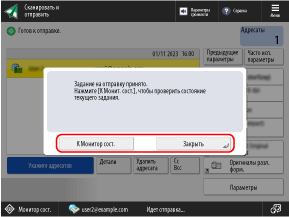
ПРИМЕЧАНИЕ
Если во время сканирования подано несколько оригиналов и операции отменены (обнаружение подачи нескольких листов одновременно)
На экране появляется соответствующее сообщение. Удалите застрявший оригинал, следуя инструкциям в сообщении. Замятие бумаги и застревание скрепок
После удаления застрявшего оригинала появится экран возобновления операций.
Если одновременная подача нескольких листов была определена по ошибке, нажмите [Не выявлять под. неск. листов], чтобы возобновить сканирование.
После удаления застрявшего оригинала появится экран возобновления операций.
Если одновременная подача нескольких листов была определена по ошибке, нажмите [Не выявлять под. неск. листов], чтобы возобновить сканирование.
Чтобы запретить обнаружение подачи нескольких листов, настройте любой из следующих параметров:
На экране сканирования нажимайте [Параметры]  [Выявлять под. неск. листов] при каждом сканировании, чтобы отменить обнаружение подачи нескольких листов.
[Выявлять под. неск. листов] при каждом сканировании, чтобы отменить обнаружение подачи нескольких листов.
 [Выявлять под. неск. листов] при каждом сканировании, чтобы отменить обнаружение подачи нескольких листов.
[Выявлять под. неск. листов] при каждом сканировании, чтобы отменить обнаружение подачи нескольких листов.Измените настройки по умолчанию, чтобы запретить обнаружение подачи нескольких листов. [Задать Выявл.под.неск.листов в кач.пар. по умолч.]
* В зависимости от модели для использования функции обнаружения подачи нескольких листов может потребоваться дополнительный модуль Document Feeder Double Feeding Detection Kit.
Предварительный просмотр содержимого перед отправкой
Вы можете открыть экран предварительного просмотра, чтобы проверить содержимое перед отправкой отсканированных данных. На экране предварительного просмотра вы также можете изменять порядок страниц и удалять страницы. Проверка отсканированных данных и упорядочивание страниц (предварительный просмотр)
Усиление защиты отсканированных данных
Вы можете усилить защиту отсканированных данных путем шифрования файла PDF или добавления цифровой подписи в файл PDF или XPS. Усиление защиты отсканированных данных